Cómo desactivar los mensajes de la pantalla de bloqueo de correo VIP
Las notificaciones constantes en tu iPhone pueden ser una interrupción para tu día. La mayoría de las aplicaciones que están instaladas en su dispositivo desean informarle sobre nuevos mensajes o funciones, lo que puede ser abrumador cuando ocurren con demasiada frecuencia. Una de las aplicaciones que envía más notificaciones es la aplicación Correo, por lo que es posible que ya la haya configurado para minimizar las intrusiones de notificaciones causadas por nuevos mensajes.
Pero es posible que aún desee recibir notificaciones sobre mensajes que provienen de personas específicas, lo que hace que la lista VIP sea útil. Le permite especificar ciertos contactos para los que aún desea recibir notificaciones por correo. Pero si las notificaciones de la pantalla de bloqueo incluso de este pequeño subconjunto de contactos son demasiado abrumadoras, los pasos en nuestra guía a continuación le mostrarán cómo deshabilitarlas.
Desactiva las notificaciones de la pantalla de bloqueo para mensajes VIP en la aplicación de correo
Los pasos en este artículo fueron escritos usando un iPhone 6 Plus, en iOS 8.4. Estos mismos pasos funcionarán para otros modelos de iPhone que usen esta misma versión de iOS, así como para iPhones que utilicen iOS 8 o superior. Los pasos pueden variar ligeramente para iPhone con versiones anteriores de iOS.
Tenga en cuenta que la configuración VIP anulará cualquier otra configuración de notificación de correo que haya configurado para mensajes enviados desde contactos VIP.
- Paso 1: abre el menú Configuración .
- Paso 2: selecciona la opción Notificaciones .
- Paso 3: desplácese hacia abajo y seleccione la opción Correo .
- Paso 4: selecciona la opción VIP en la parte inferior de la pantalla.
- Paso 5: toca el botón a la derecha de Mostrar en pantalla de bloqueo para desactivar la configuración. Sabrá que está desactivado cuando no haya sombreado verde alrededor del botón. Por ejemplo, la configuración está desactivada en la imagen a continuación.
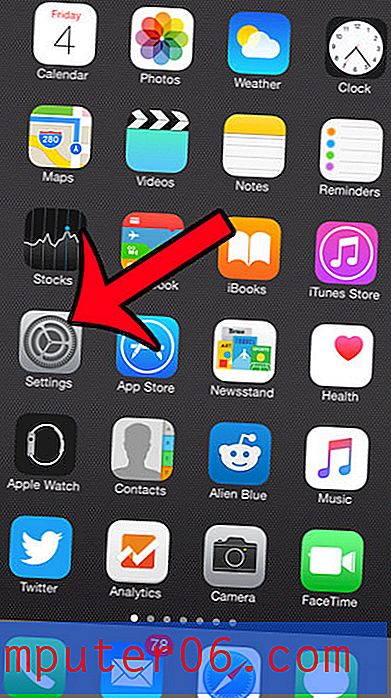
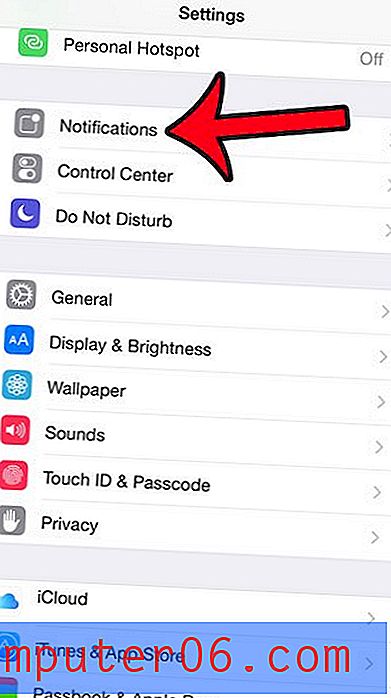
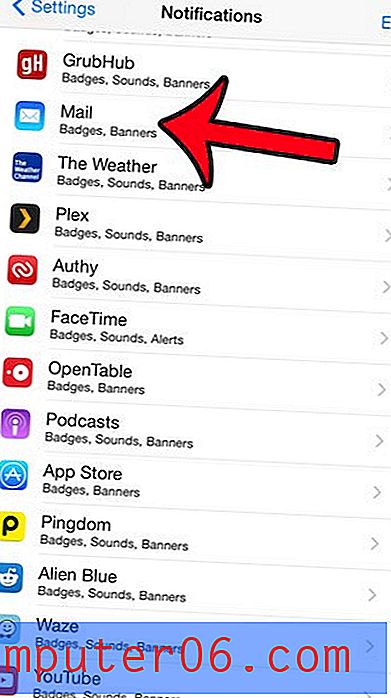
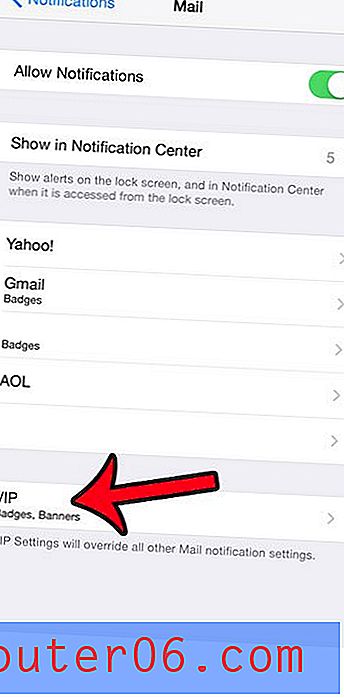

¿Desea configurar algunos de sus contactos de iPhone con el estado VIP para poder controlar el correo de ellos por separado? Haga clic aquí para aprender cómo agregar un contacto a su lista VIP.



